首页 > Chrome浏览器书签同步异常解决方案
Chrome浏览器书签同步异常解决方案
来源: Google Chrome官网
时间:2025-07-25
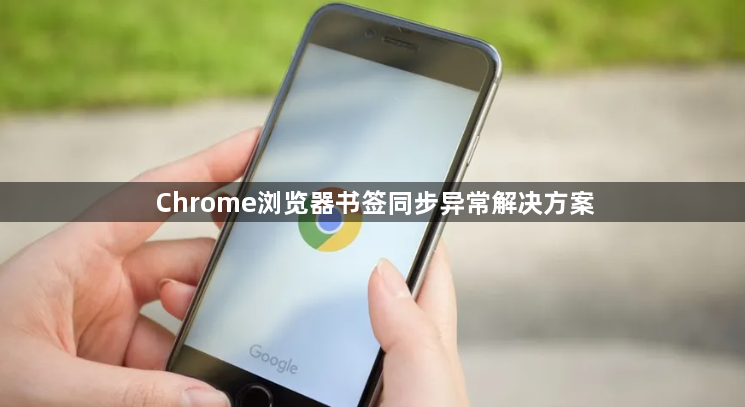
1. 检查账户登录状态
- 确保已登录Chrome账户,进入“设置”→“同步和Google服务”,确认账户邮箱显示正常。若未登录,点击“添加用户”手动输入账号密码。
- 若已登录但同步失败,尝试退出账户后重新登录,等待几分钟再检查同步状态。
2. 调整同步开关设置
- 在“设置”→“同步和Google服务”中,关闭“同步”开关,等待10秒后重新开启。此操作可强制触发数据同步流程。
- 若问题依旧,可尝试清除本地书签数据:进入“书签管理器”→“导出书签(HTML文件)”→删除所有书签→重新导入并同步。
3. 修改Hosts文件
- 使用记事本打开系统Hosts文件(路径:`C:\Windows\System32\drivers\etc\hosts`),在末尾添加以下内容:
64.233.183.139 clients4.google.com
64.233.183.139 docs.google.com
若上述IP无效,可将地址替换为`64.233.183.138`。保存后重启电脑,重新尝试同步。
- 注意:修改Hosts文件可能影响其他应用,建议备份原文件后再操作。
4. 检查网络环境与扩展插件
- 确保网络稳定,避免使用代理服务器或VPN。若在公司网络环境下,检查是否被防火墙拦截,可尝试切换手机热点测试。
- 禁用可能干扰同步的扩展程序(如广告拦截、VPN类插件)。进入“扩展程序”页面,逐一关闭非必要插件,观察同步是否恢复。
5. 更新浏览器版本
- 进入“设置”→“关于Chrome”,检查是否为最新版本。旧版本可能存在同步兼容性问题,升级后重新登录账户尝试同步。
6. 手动导入导出书签
- 若自动同步持续失败,可临时使用书签导出功能:在书签管理器中点击“导出书签”→保存为HTML文件→将该文件传输至其他设备→通过“导入书签”功能恢复数据。
